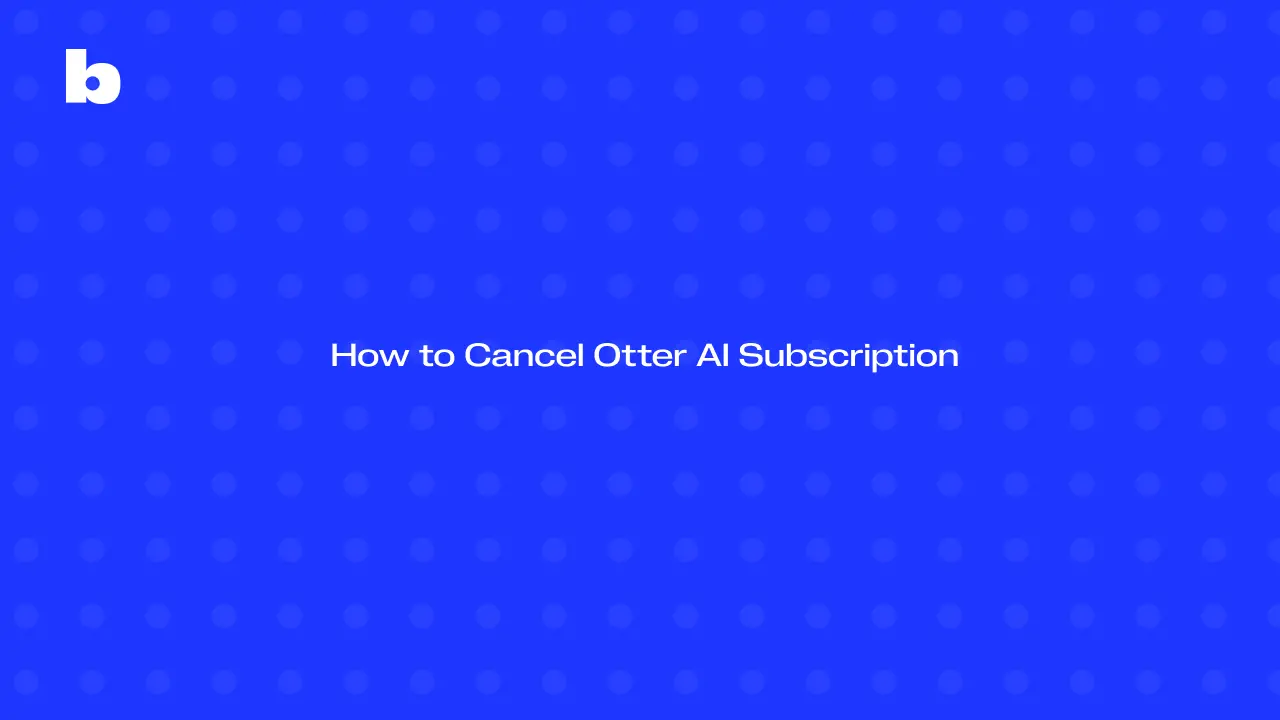
Otter AIサブスクリプションのキャンセルを検討している場合、このガイドでは自動更新を停止し、予期しない請求を回避するための手順を簡単に説明します。請求サイクルの管理について知っておくべきことと、プランをスムーズにキャンセルする方法について詳しく説明します。
別の価格オプションに切り替える場合でも、単にサービスが不要になった場合でも、このガイドは状況を常に把握するのに役立ちます。このまま読み進めて、Otter AIサブスクリプションを管理し、ストレスなく今後の課金を回避する方法を学びましょう。
Otter AI サブスクリプションをキャンセルする方法
Otter AIのサブスクリプションをキャンセルすることを考えているなら、手間をかけずに役立つ簡単なガイドをご紹介します。
- アカウントにログインする
まず、Otter AI にアクセスし、アカウントにログインします。
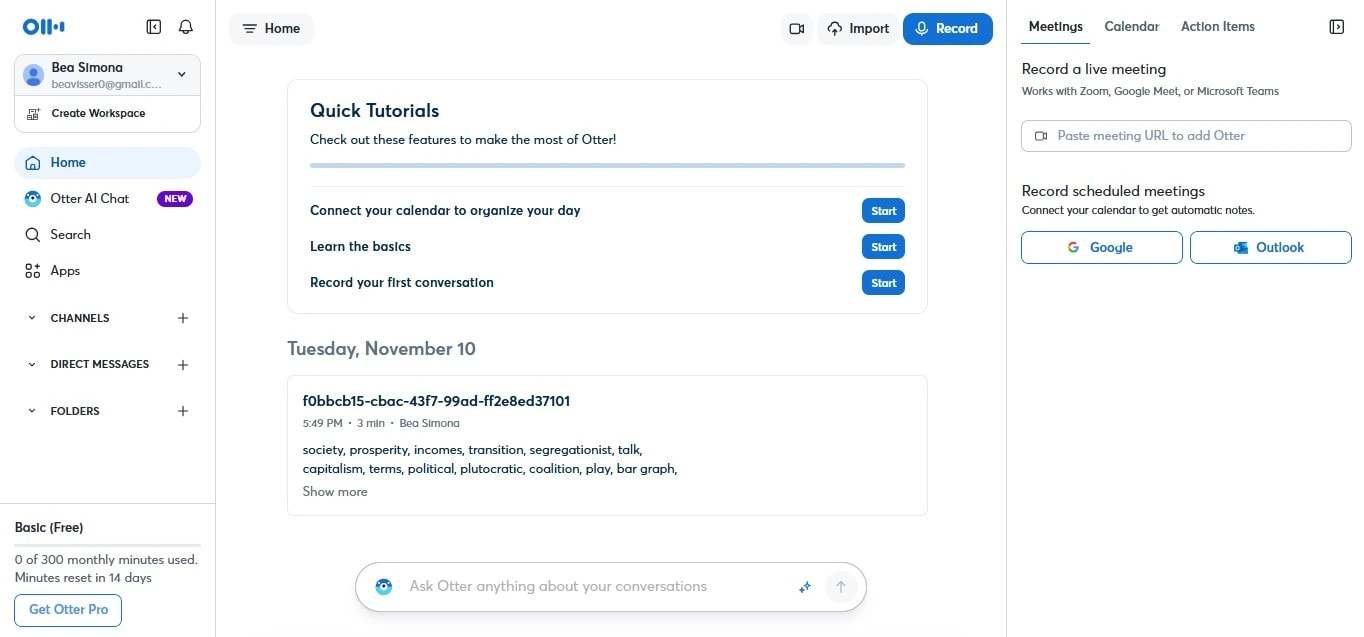
- アカウント設定に移動
ログインしたら、左側のナビゲーションメニューから [アカウント設定] を選択します。
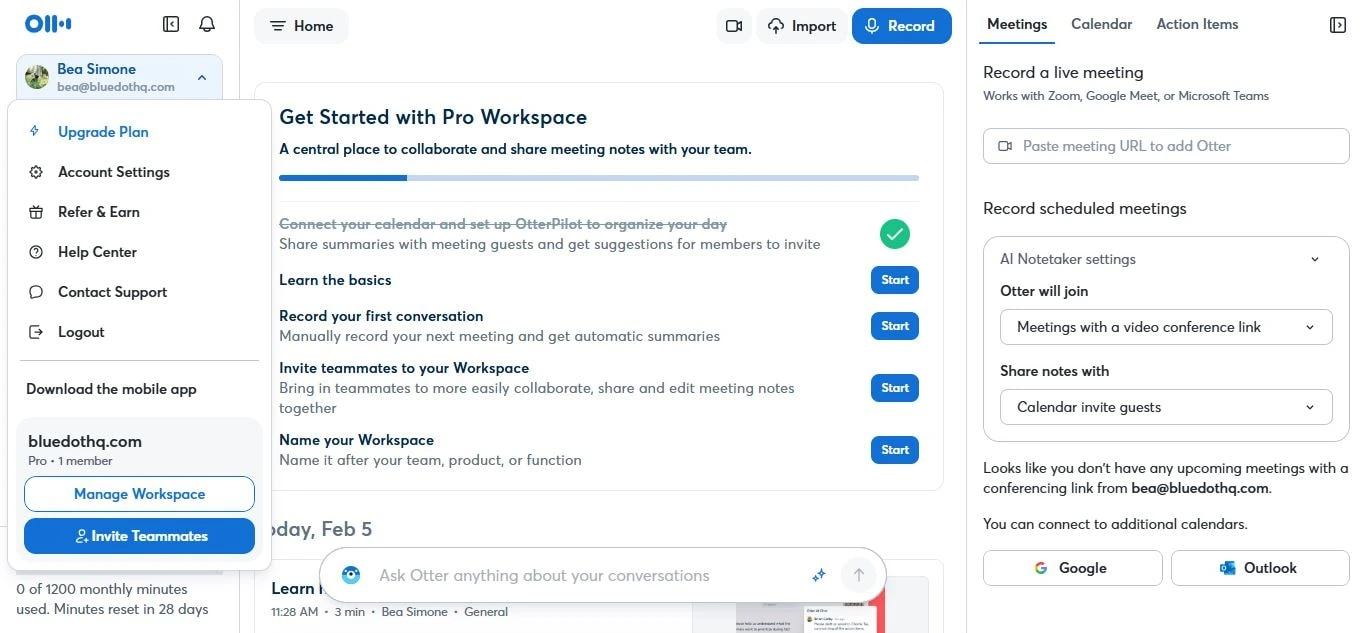
- 「プラン」タブを探す
設定画面の「プラン」タブをクリックすると、現在のサブスクリプションの詳細、請求サイクルの終了日時、その他の利用可能なプランが表示されます。
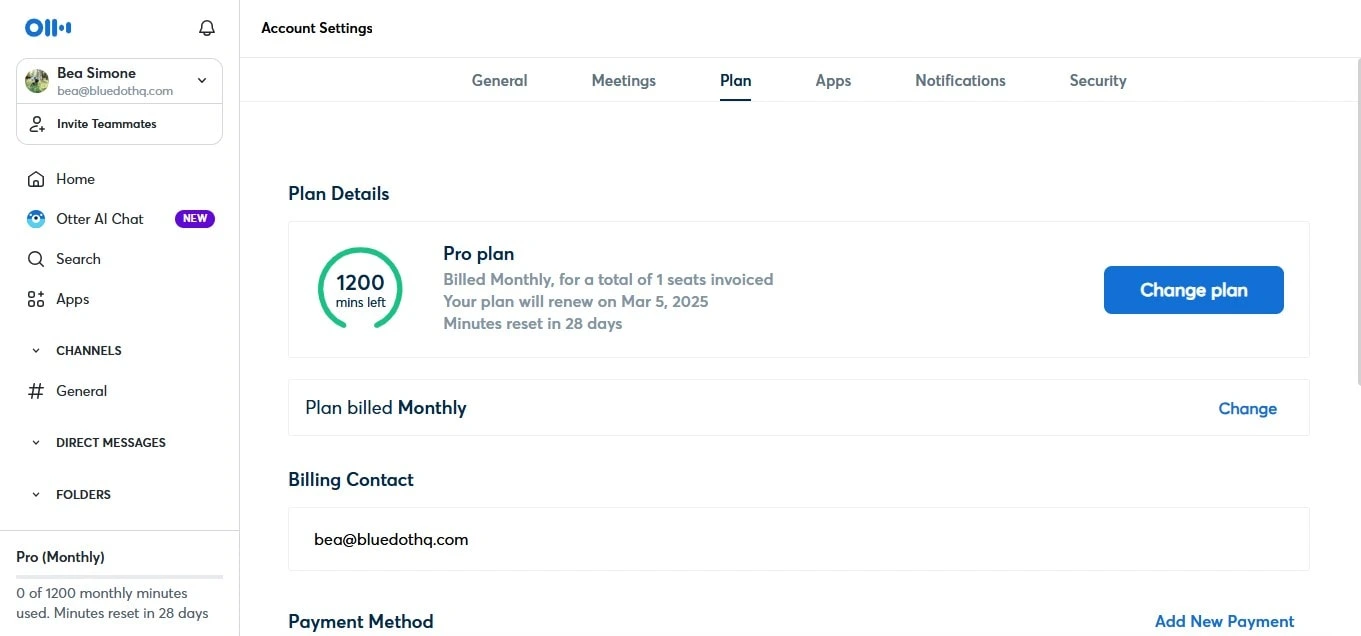
- プランページの一番下までスクロール
プランページの下部に、「プランをキャンセルする」オプションが表示されます。これをクリックする前に、まず現在の請求期間を確認して、プランがいつ更新されるかを確認して、有料機能を最大限に活用してください。プランが更新される前にキャンセルしてみてください。
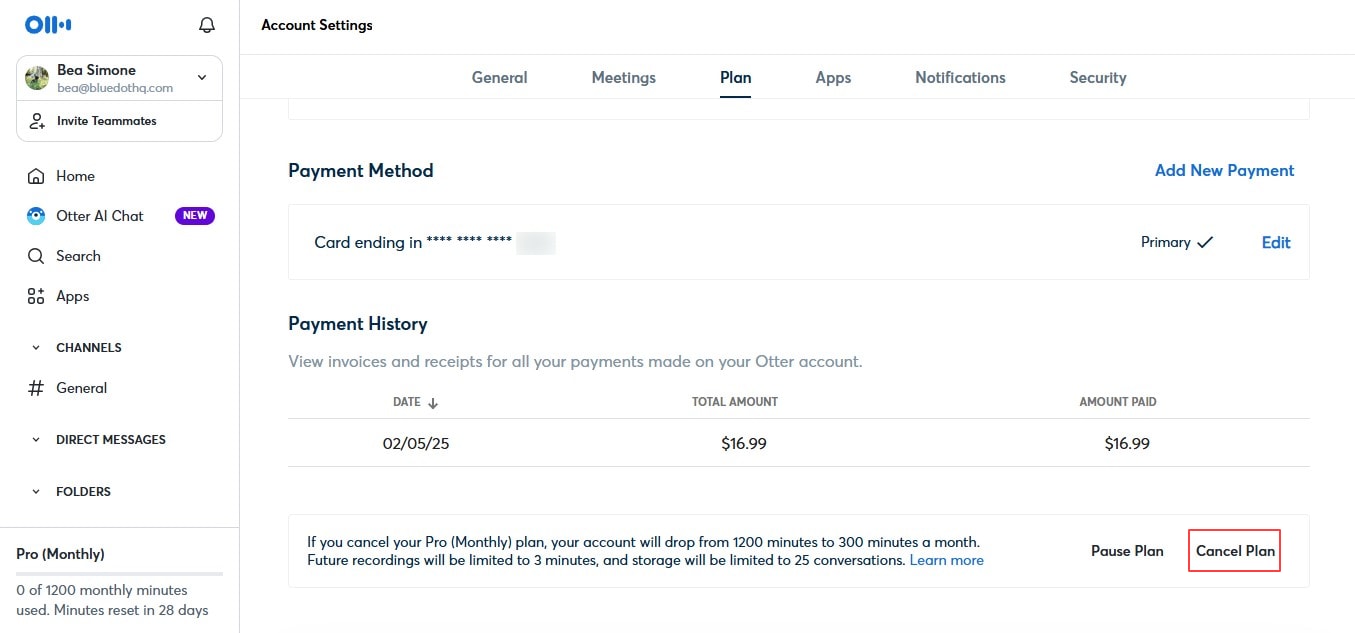
- フィードバックを送信
Otterの使用経験についてフィードバックがある場合は、キャンセルを確認する前にその旨を伝えることができます。
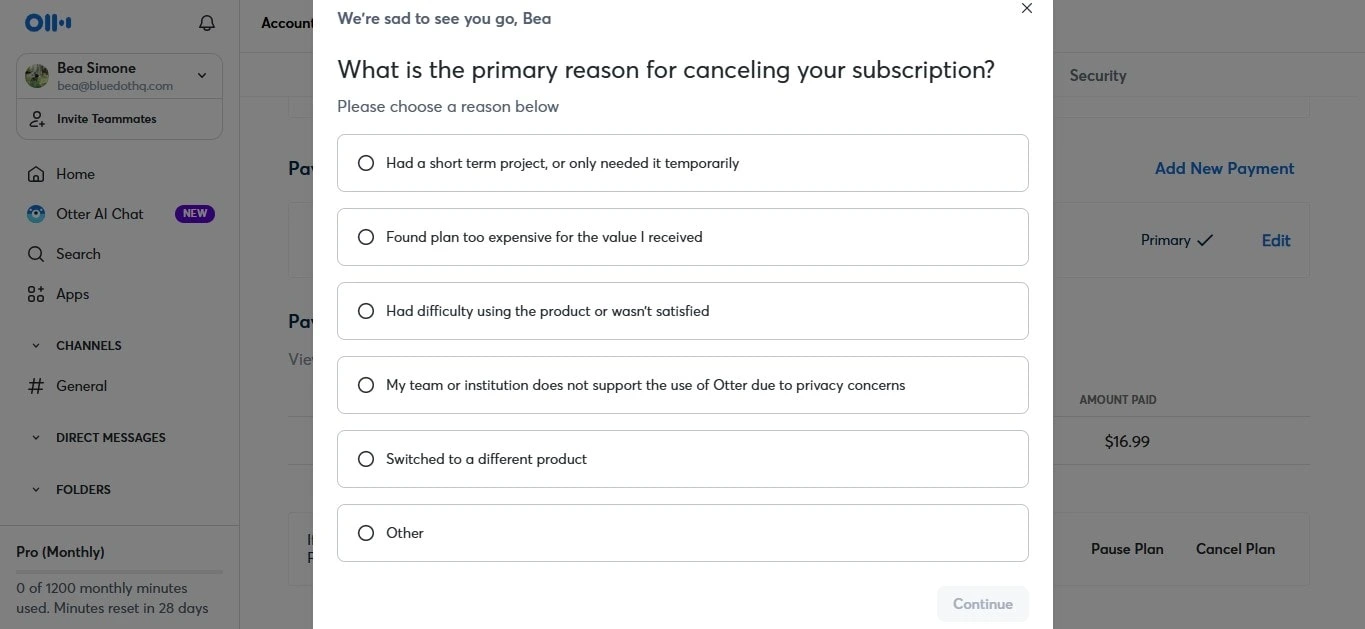
- 変更を確認
フィードバックを送信したら、「購読をキャンセル」をクリックできます。必ず次回の請求日までにキャンセルしてください。
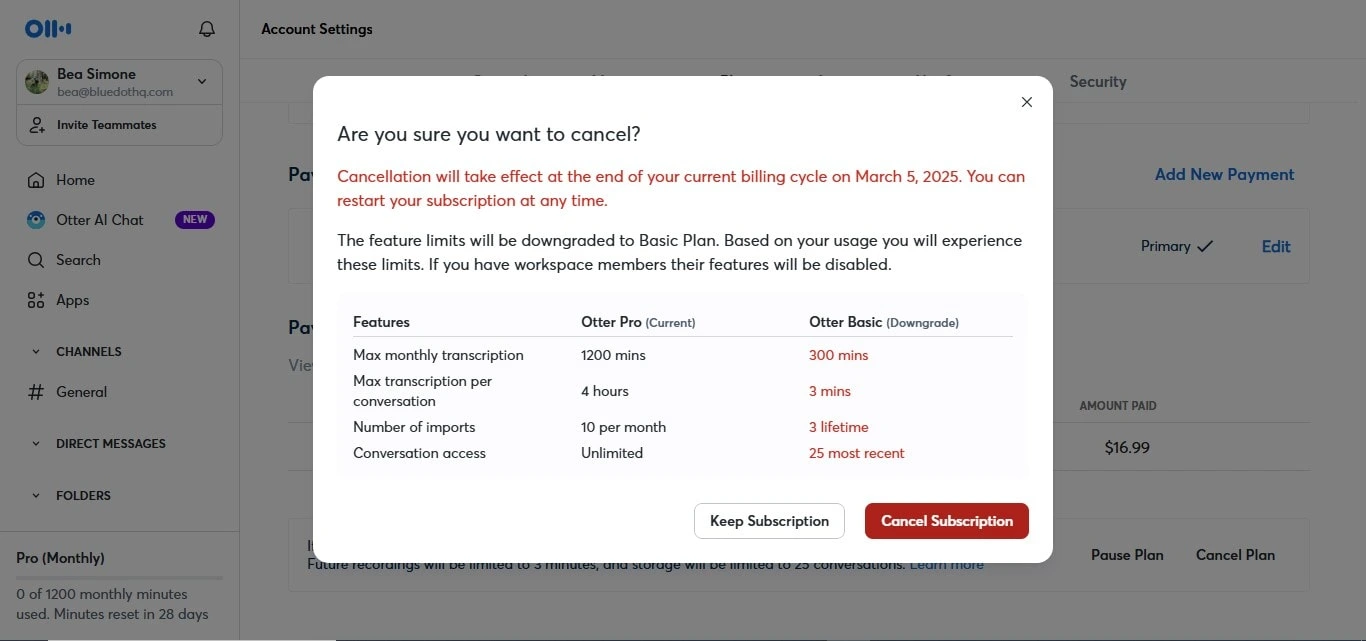
Otter AI アカウントを削除する方法
Otter AIが不要になった場合は、アカウントの削除は簡単なプロセスです。手順を追って説明しましょう。
- Otter AI アカウントにログインする
まず、Otter AI にアクセスしてログインしてください。
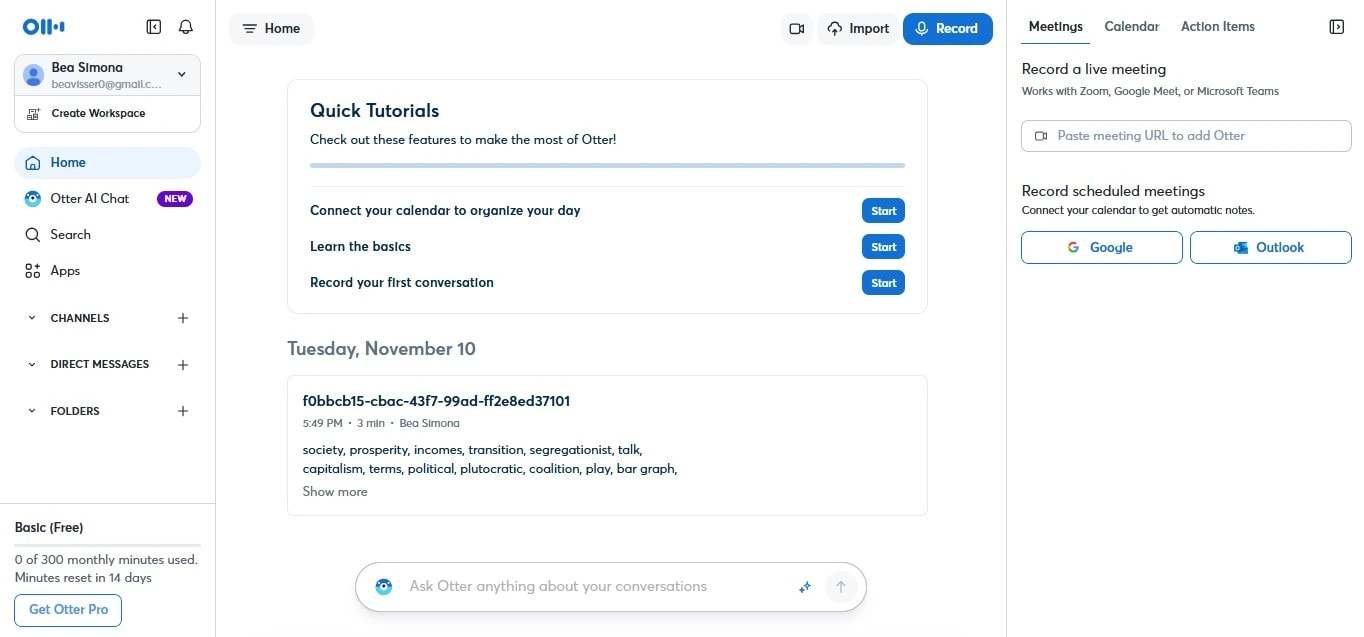
- アカウント設定に移動
ログインしたら、左側のナビゲーションメニューのメニューから [アカウント設定] を選択します。
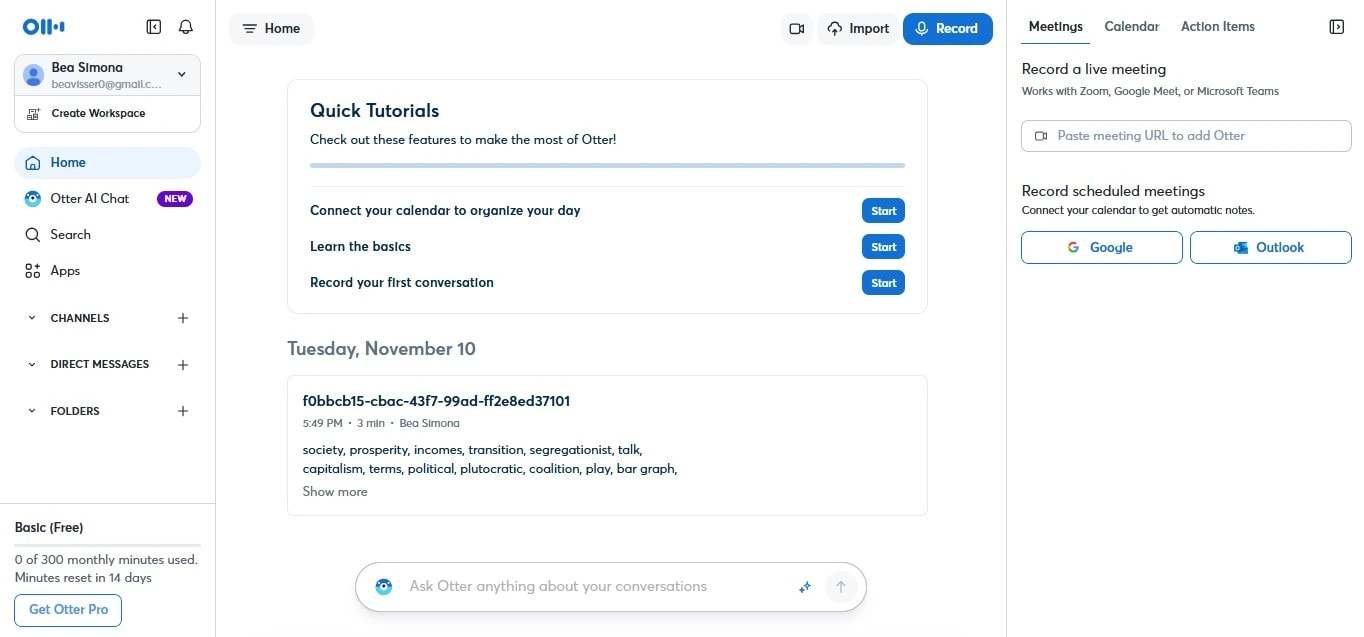
- アカウント削除オプションを探す
一般ページの一番下までスクロールすると、アカウントを削除するオプションが表示されます。

- これが何を意味するのかを確認してください
作業を進める前に、アカウントを削除するとすべてのデータが完全に消去されることを理解してください。これには、会話、文字起こし、およびOtter AIに保存されているその他のデータが含まれます。いったん消えてしまうと、元に戻す方法はありません。
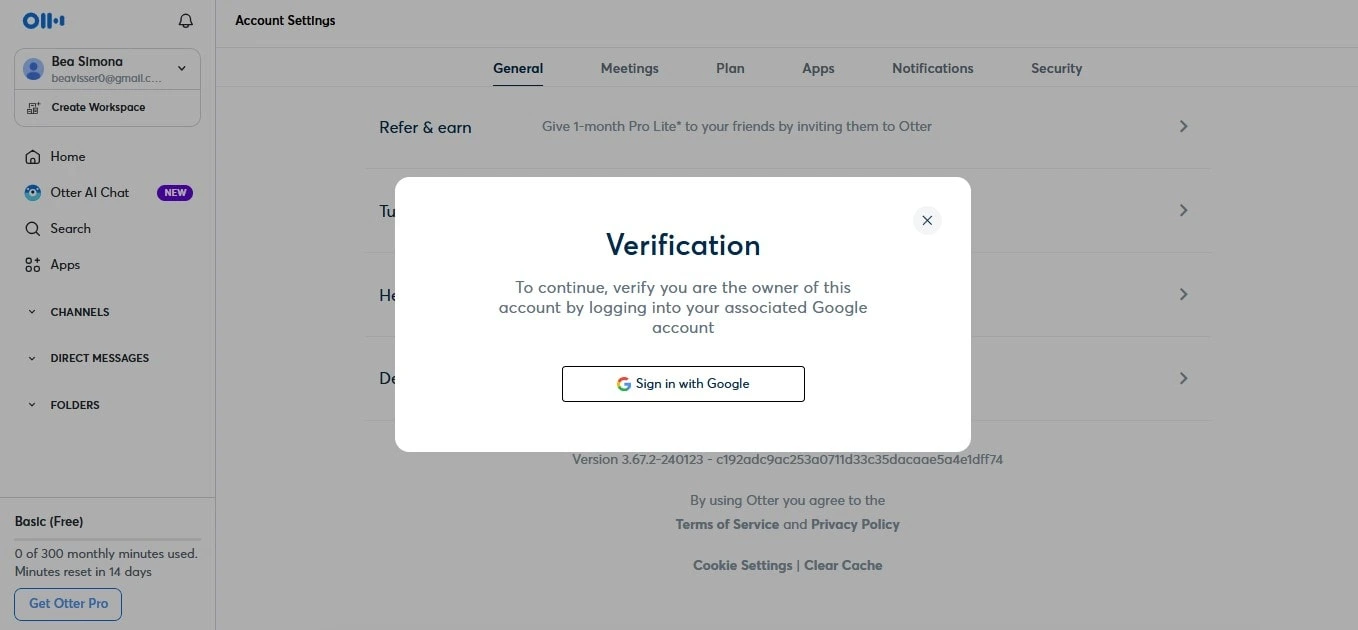
- 削除を確認
プロンプトに従って確認します。Otter は、本人であることを確認するために、パスワードの再入力を求める場合があります。
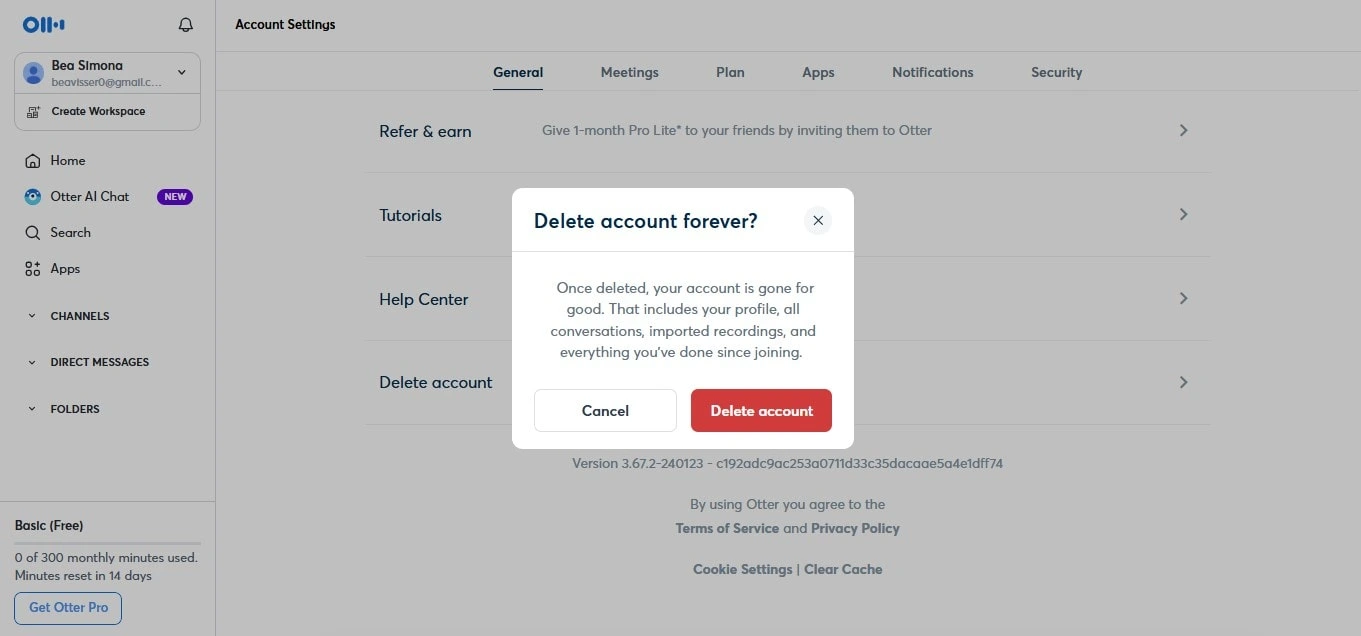
- 最終ステップ
確認後、アカウントは削除されます。また、処理が完了したことを知らせるメールが届きます。
重要な注意事項
Otter AIアカウントを削除する前に、予期せぬ事態を避けるために知っておくべきことがいくつかあります。
- 最初にサブスクリプションをキャンセルしてください: 有料プランをご利用の場合は、アカウントを削除する前に必ずキャンセルしてください。こうしておけば、サブスクリプションが自動的に更新されても、不要な請求を受けることはありません。サブスクリプションが自動的に更新される前に請求サイクルを確認して停止しておくと、次の請求サイクルで支払いが発生しなくなります。
- 請求サイクル: 念のために言っておきますが、アカウントを削除しても、現在の請求期間の未使用時間は自動的に返金されません。有料プランの有効期限が切れるまでは有料機能にアクセスできますが、次の請求日が近づいている場合は、有料プランの期限が切れる前にアカウントを削除するタイミングを計っておくとよいでしょう。
- 永久削除: [サブスクリプションをキャンセル] をクリックしてアカウントを削除すると、元に戻ることはできません。会話、文字起こし、保存されたデータなど、すべてが完全に消去されます。何かを残しておきたい場合は、削除を確認する前に必ずエクスポートしてください。いったん無くなると、永久に消えてしまいます。
- 後戻りはできない:プランをキャンセルしてアカウントを削除することを確認したら、それだけです。これは最後のヒントであり、情報を復元することはできません。ですから、少し時間を取って、変更を加える準備ができていることを確認してください。
- 助けが必要: 何か不明な点がある場合や、説明が必要な場合は、遠慮なくOtter AIのサポートチームに連絡してください。さらに質問があればお答えし、必要に応じてプロセスをご案内します。
オッター AI オルタナティブ-ブルードット
探しているなら カワウソ人工知能の代替、Bluedotは単なる機能以上のものを提供する素晴らしいオプションです 転写。その主な機能の1つは、次の機能です。 会議を録画、誰かが画面を共有しているときでも。これにより、Google Meet、Microsoft Teams、Zoomのいずれを使用していても、重要な詳細を見逃すことがなくなります。共有されているビジュアルが多数ある場合でも、話し合った内容をすべて記録しておくのに特に便利です。
しかし、Bluedotはただそれだけではありません 転写。 また、AIで生成された要約も提供します。 会議テンプレート、および会議の最も重要なポイントを強調する自動メールフォローアップ。さらに、Google Meet の録画は安全に保存されるので、何も失う心配なくいつでもアクセスできます。
Bluedotに新たに追加されたのは、AIチャット機能です。これにより、より会話的な方法で洞察を得たり、会議コンテンツを操作したりできます。Bluedot には、会議の概要の記録、書き起こし、フォローアップなど、どのような用途にも対応できます。
単なる文字起こしにとどまらず、会議の内容をすべてキャプチャして整理するのに役立つツールを探しているなら、Bluedotを検討する価値があります。

%201.svg)
